När Apple gav upp iTunes, letar fler och fler användare efter en metod för att helt radera hela iTunes-biblioteket. Dessutom behöver de iPhone-användare som fortfarande litar på iTunes för att hantera sina enheter också den praktiska lösningen för att rensa upp sitt bibliotek och radera dubbletter av objekt. Lyckligtvis är det inte särskilt svårt att radera ditt iTunes-bibliotek på antingen Windows/Mac eller iPhone om du läser och följer vår steg-för-steg-guide.
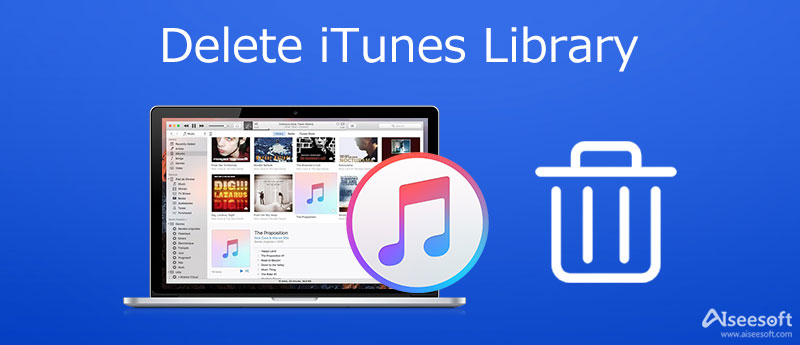
Naturligtvis kan du komma åt och ta bort specifik musik eller spellistor i iTunes på Windows eller Mac. Det är dock ett slöseri med tid om du har många låtar i ditt bibliotek och du vill ta bort alla. Lyckligtvis kan du ta bort hela iTunes-biblioteket genom att följa stegen nedan.
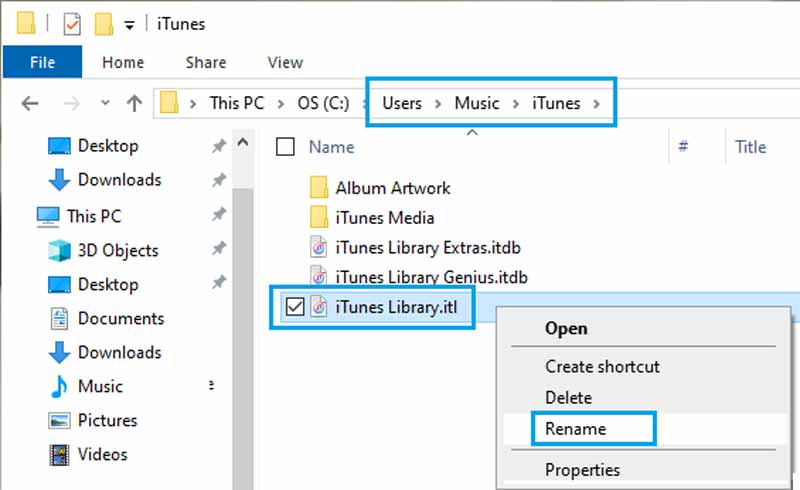
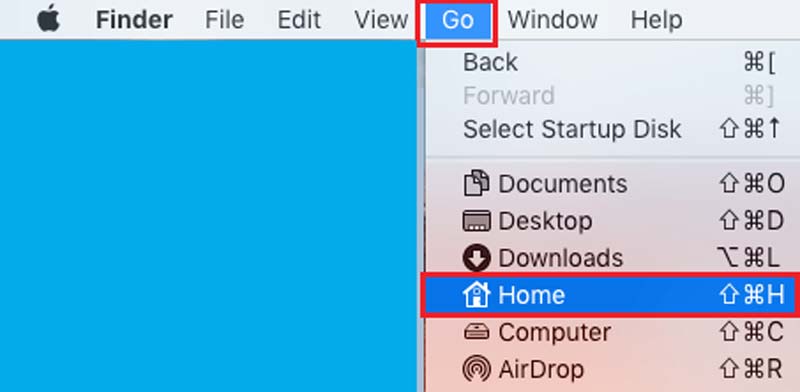
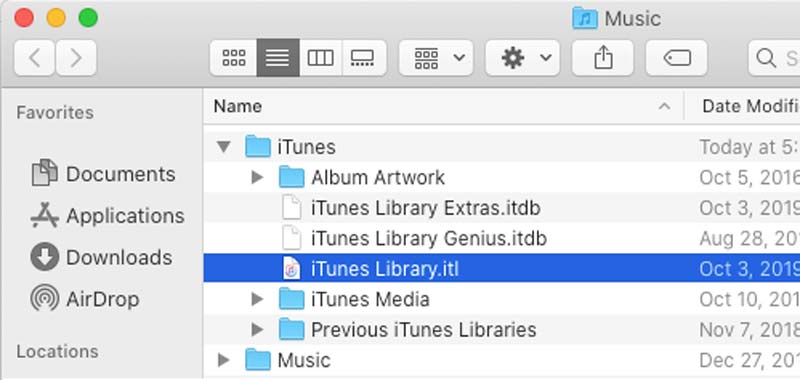
iTunes Library fungerar inte bara på en dator utan kan också raderas på din iPhone. Aiseesoft iPhone Cleaner är bara verktyget som kan hjälpa dig att ta bort dubbletter av eller oönskade låtar eller hela iTunes-biblioteket på iPhone.

143,600 Nedladdningar
Aiseesoft iPhone Cleaner – Bästa iTunes Library Manager för iPhone
100 % säker. Inga annonser.
100 % säker. Inga annonser.
Starta den bästa iPhone-rengöringsmjukvaran efter att du har installerat den på din PC. Den är kompatibel med Windows 10/8/7. Det finns en annan version för Mac-användare. Anslut sedan din iPhone till samma dator med en Lightning-kabel. Efter några minuter kommer programvaran att upptäcka din telefon. Välj den Frigör utrymme fliken från den vänstra kolumnen och klicka på Quick Scan knapp. Programvaran kommer att skanna ditt iTunes-bibliotek på din iPhone omedelbart.
Dricks: För iOS 13 och senare anger du ditt lösenord för att bygga upp anslutningen. Dessutom måste du lita på datorn när du ansluter iPhone.

Klicka och expandera Frigör utrymme fliken och välj Ta bort stora filer. För att visa alla låtar i iTunes-biblioteket, dra ned Filtyp lista och välj ett ljudformat. Markera kryssrutan bredvid låtarna som du vill ta bort från iTunes-biblioteket och klicka på Radera knappen i det nedre högra hörnet. Vänta tills processen är klar och koppla bort din iPhone. Nästa gång du synkroniserar din iPhone med iTunes-biblioteket kommer ändringarna att skriva över de gamla filerna automatiskt.

Ytterligare läsning
Vad händer om jag raderar mitt iTunes-bibliotek?
Så länge du tar bort iTunes-biblioteket på hårddisken kommer låtarna, spellistorna och andra objekt att rensas upp. Dessutom, när du ansluter din iPhone till datorn, kommer ändringarna att synkroniseras till din telefon också.
Kommer jag att förlora min säkerhetskopia om jag avinstallerar iTunes?
Precis som att avinstallera Word eller Excel inte raderar några Word- eller Excel-dokument. Inget iTunes-innehåll lagras av själva iTunes-appen. iTunes kommer åt data som är lagrad på annat håll och helt separat från appen.
Varför kan jag inte ta bort iTunes från min Mac?
Om den inbyggda avinstallationsfunktionen inte är tillgänglig kan du ta bort iTunes med en app från tredje part. Eller så kan du uppdatera din iTunes och fixa buggar innan du tar bort iTunes.
Den här guiden har berättat hur du tar bort iTunes-biblioteket i olika situationer. Även om iTunes kan hitta dubbletter av låtar och låta dig radera dem, är det inte enkelt att ta bort hela biblioteket. Det är därför vi förklarar det i detalj. Dessutom kan Aiseesoft iPhone Cleaner hjälpa dig att enkelt radera låtar från din iPhone. Fler frågor? Lämna gärna ett meddelande nedanför detta inlägg.

iPhone Cleaner kan rensa bort värdelös data på din enhet selektivt. Du kan också använda den för att radera dina privata data och hålla din iPhone / iPad / iPod Touch snabb och säker.
100 % säker. Inga annonser.
100 % säker. Inga annonser.